其实对系统进行备份是一个很好的习惯,因为我们的系统可能会出现蓝屏,中毒等情况,如果有备份就可以还原系统,那么windows10备份系统的方法是什么呢?小编这就为大家带来win10怎么备份系统的教程,一起随着小编的步伐去看看吧。
1、点击桌面左下角的“Windows”按钮,从打开的扩展面板中找到“设置”按钮点击进入;
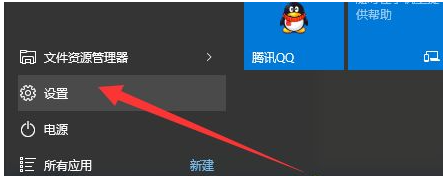
2、并从打开的“设置”界面中,找到“更新和安全”项点击进入详细设置界面;
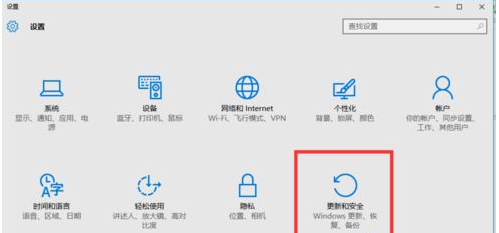
3、待进入“更新和安全”界面后,切换到“备份”选项卡,点击“转到‘备份和还原(Windows7)”按钮;
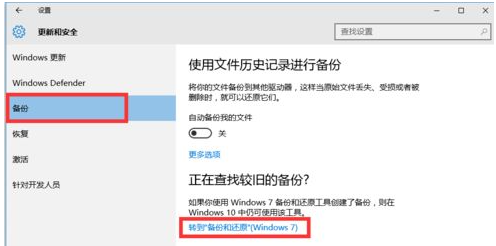
4、从打开的新窗口中,点击“备份”栏目中的“设置备份”按钮;
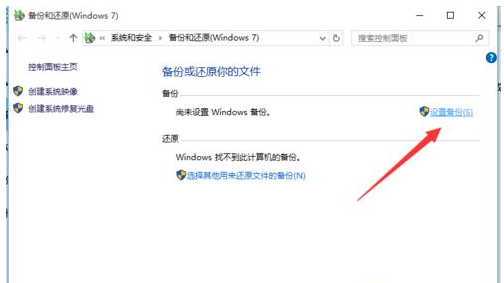
5、此时将打开“设置备份”窗口,在此选择“保存备份的位置”,建议将备份文件保存到外部存储设备中。选择要备份文件的磁盘,点击“下一步”按钮;
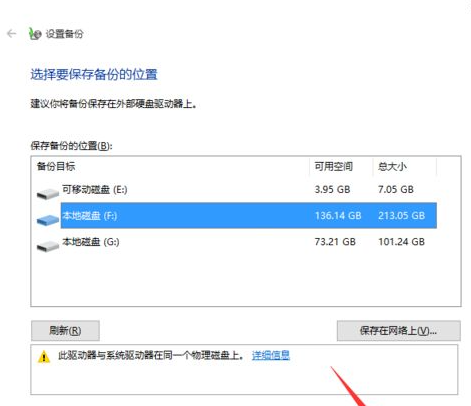
6、接下来显示“备份的内容”选择界面,在此按默认选择(“请Windows选择(推荐)”)项,点击“下一步”按钮;
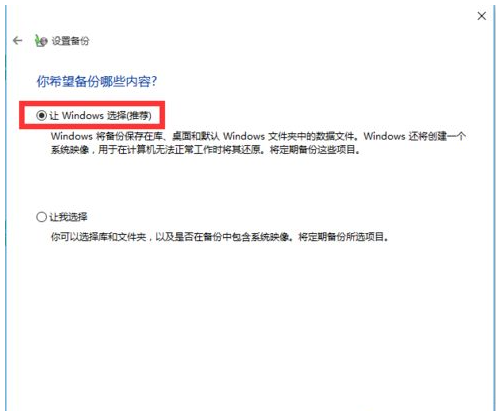
7、最后再确认一下所设备的备份选项,正确无误后点击“保存设置并进行备份”按钮;
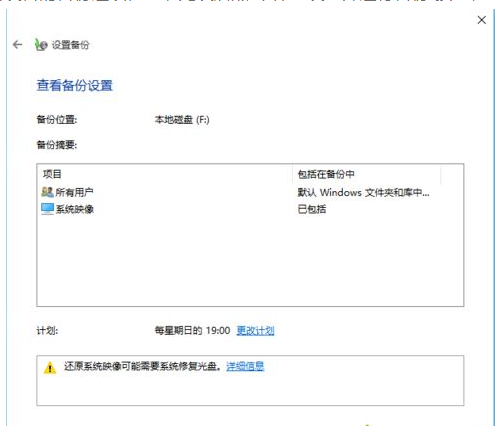
8、此时将自动返回“备份和还原”界面,同时进入“系统备份”操作。整个过程大约需要一定的时间,在此耐心等待整个备份操作的完成。
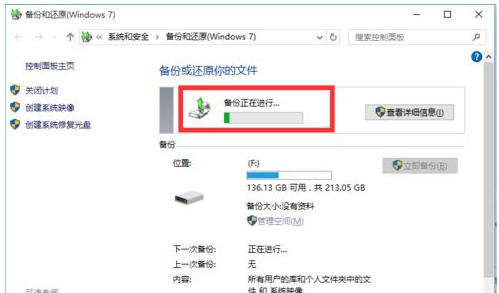
好了,以上就是关于windows10备份系统的方法是什么的全部内容了,朋友们都学会了吗、希望本篇win10怎么备份系统的教程能够帮助到大家。

其实对系统进行备份是一个很好的习惯,因为我们的系统可能会出现蓝屏,中毒等情况,如果有备份就可以还原系统,那么windows10备份系统的方法是什么呢?小编这就为大家带来win10怎么备份系统的教程,一起随着小编的步伐去看看吧。
1、点击桌面左下角的“Windows”按钮,从打开的扩展面板中找到“设置”按钮点击进入;
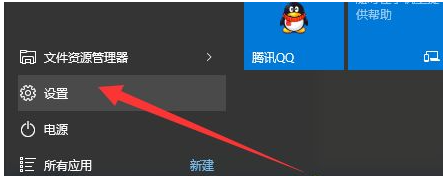
2、并从打开的“设置”界面中,找到“更新和安全”项点击进入详细设置界面;
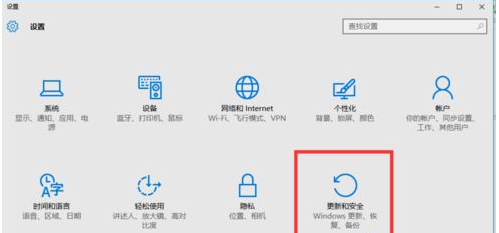
3、待进入“更新和安全”界面后,切换到“备份”选项卡,点击“转到‘备份和还原(Windows7)”按钮;
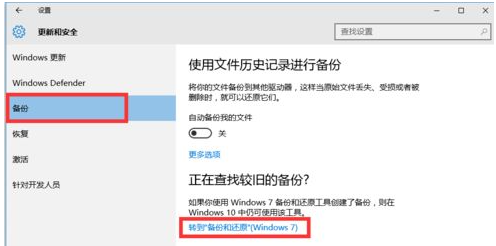
4、从打开的新窗口中,点击“备份”栏目中的“设置备份”按钮;
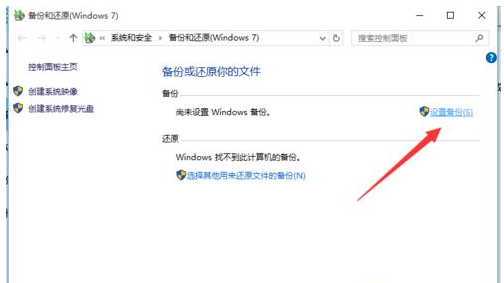
5、此时将打开“设置备份”窗口,在此选择“保存备份的位置”,建议将备份文件保存到外部存储设备中。选择要备份文件的磁盘,点击“下一步”按钮;
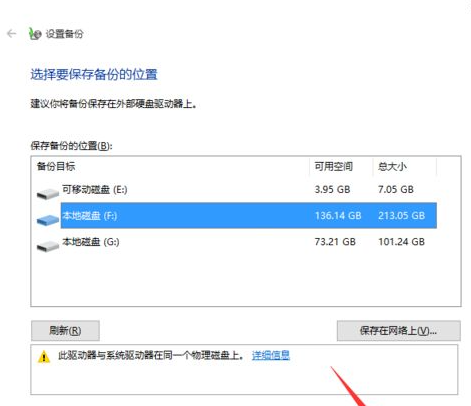
6、接下来显示“备份的内容”选择界面,在此按默认选择(“请Windows选择(推荐)”)项,点击“下一步”按钮;
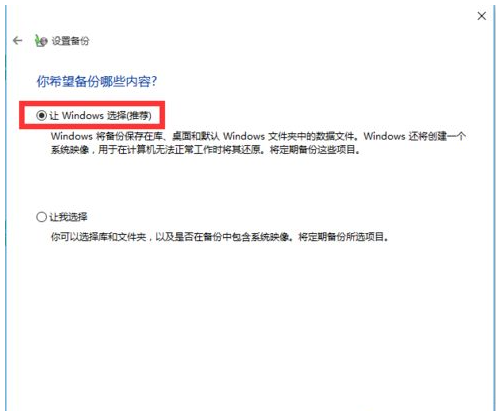
7、最后再确认一下所设备的备份选项,正确无误后点击“保存设置并进行备份”按钮;
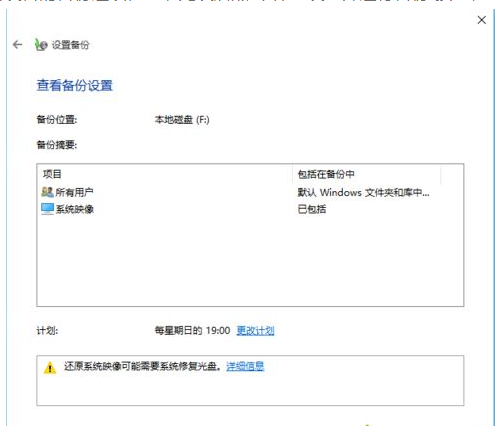
8、此时将自动返回“备份和还原”界面,同时进入“系统备份”操作。整个过程大约需要一定的时间,在此耐心等待整个备份操作的完成。
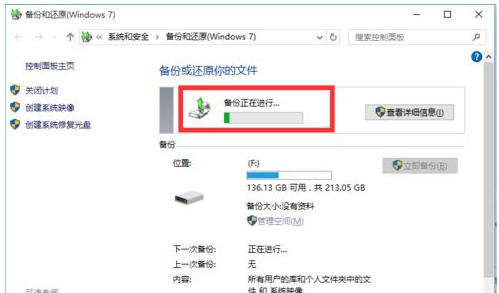
好了,以上就是关于windows10备份系统的方法是什么的全部内容了,朋友们都学会了吗、希望本篇win10怎么备份系统的教程能够帮助到大家。




